|
Open WebUI 用户友好的 AI 界面(支持 Ollama、OpenAI API 等)。
Open WebUI 支持多种语言模型运行器(如 Ollama
和 OpenAI 兼容 API),并内置了用于检索增强生成(RAG)的推理引擎,使其成为强大的
AI 部署解决方案。
Open WebUI 可自定义 OpenAI API URL,连接LMStudio、GroqCloud、Mistral、OpenRouter
等。
Open WebUI 管理员可创建详细的用户角色和权限,确保安全的用户环境,同时提供定制化的用户体验。
Open WebUI 支持桌面、笔记本电脑和移动设备,并提供移动设备上的渐进式 Web 应用(PWA),支持离线访问。
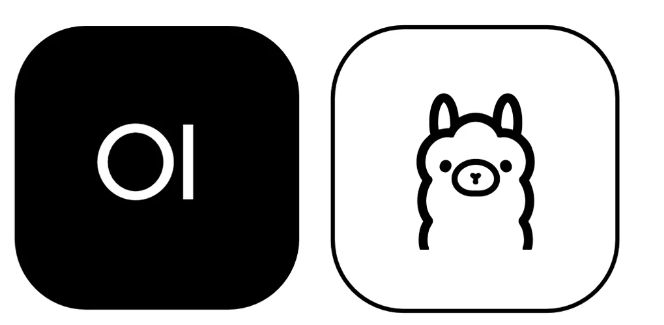
开源地址:https://github.com/open-webui/open-webui
官方文档:https://docs.openwebui.com/
安装
Open WebUI 提供多种安装方式,包括通过 Python
pip 安装、Docker 安装、Docker Compose、Kustomize 和 Helm
等。
使用 Docker 快速开始
如果 Ollama 已安装在你的电脑上,使用以下命令:
docker run -d -p 3000:8080 --add-host=host.docker.internal:host-gateway -v open-webui:/app/backend/data --name open-webui --restart always ghcr.io/open-webui/open-webui:main |
使用 Nvidia GPU 支持运行 Open WebUI:
docker run -d -p 3000:8080 --gpus all --add-host=host.docker.internal:host-gateway -v open-webui:/app/backend/data --name open-webui --restart always ghcr.io/open-webui/open-webui:cuda |
Open WebUI 与 Ollama 捆绑安装
此安装方法使用一个单一的容器镜像,将 Open WebU与 Ollama 捆绑在一起,可以通过一个命令轻松设置。
根据你的硬件配置选择合适的命令。
启用 GPU 支持:
docker run -d -p 3000:8080 --gpus=all -v ollama:/root/.ollama -v open-webui:/app/backend/data --name open-webui --restart always ghcr.io/open-webui/open-webui:ollama |
仅使用 CPU:
docker run -d -p 3000:8080 -v ollama:/root/.ollama -v open-webui:/app/backend/data --name open-webui --restart always ghcr.io/open-webui/open-webui:ollama |
这两个命令都能帮助你简化安装过程,让 Open WebUI 和 Ollama 无缝运行。
安装完成后,你可以通过访问 http://localhost:3000 使用 Open WebUI。
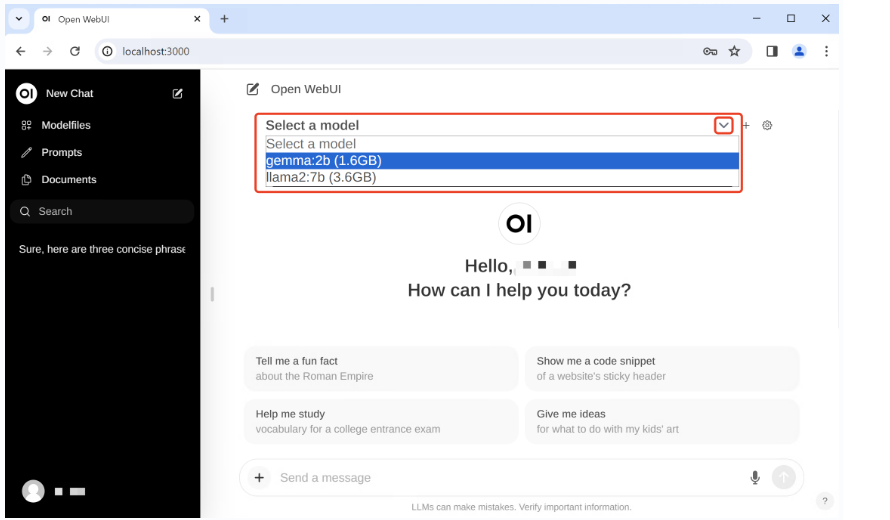
更新 Open WebUI
手动更新
使用 Watchtower 手动更新 Docker 容器:
docker run --rm -v /var/run/docker.sock:/var/run/docker.sock containrrr/watchtower --run-once open-webui |
自动更新
每 5 分钟自动更新容器:
docker run -d --name watchtower --restart unless-stopped -v /var/run/docker.sock:/var/run/docker.sock containrrr/watchtower --interval 300 open-webui |
注意:如果你的容器名不同,请将 open-webui 替换为你的容器名。
手动安装
Open WebUI 的安装有两种主要方法:使用 uv runtime
manager 或 Python 的 pip。
推荐使用 uv,因为它简化了环境管理,减少了潜在的冲突。
使用 uv 安装(推荐)
macOS/Linux:
curl -LsSf https://astral.sh/uv/install.sh | sh |
Windows:
powershell -ExecutionPolicy ByPass -c "irm https://astral.sh/uv/install.ps1 | iex" |
运行 Open WebUI
安装 UV 后,运行 Open WebUI 就比较简单了。
使用以下命令,确保设置 DATA_DIR 环境变量,以避免数据丢失。
macOS/Linux:
DATA_DIR=~/.open-webui uvx --python 3.11 open-webui@latest serve |
Windows:
$env:DATA_DIR="C:\open-webui\data"; uvx --python 3.11 open-webui@latest serve |
通过 pip 安装
Open WebUI 可以通过 Python 的包安装程序 pip 进行安装,在开始安装之前,请确保您使用的是 Python 3.11,以避免可能出现的兼容性问题。
打开您的终端,运行以下命令以安装 Open WebUI:
安装完成后,您可以通过以下命令启动 Open WebUI:
启动后,Open WebUI 服务器将运行在 http://localhost:8080,您可以通过浏览器访问该地址来使用 Open WebUI。
| 